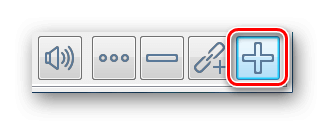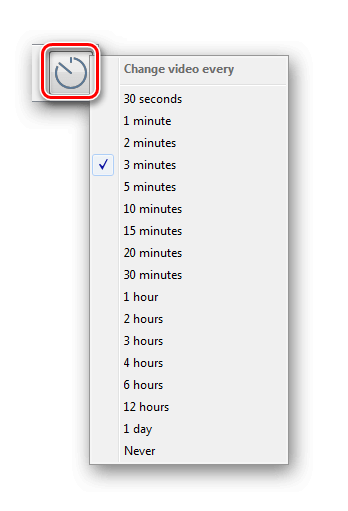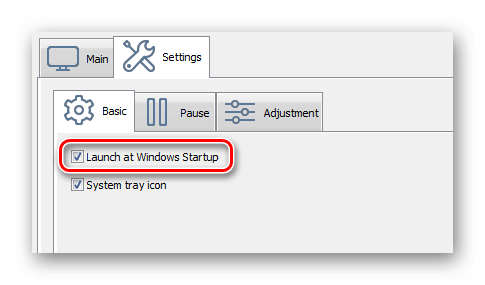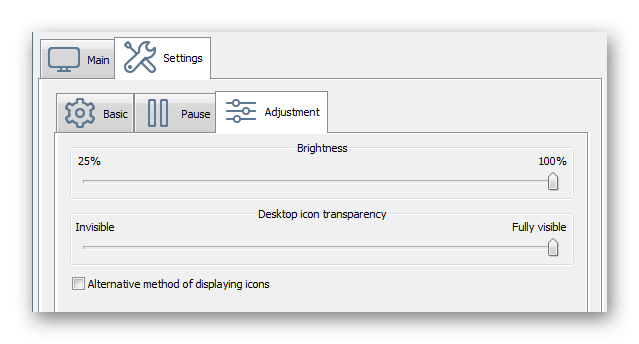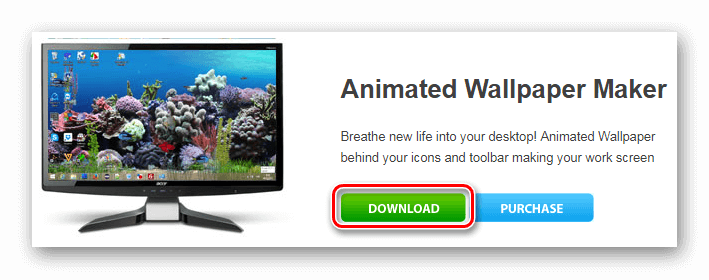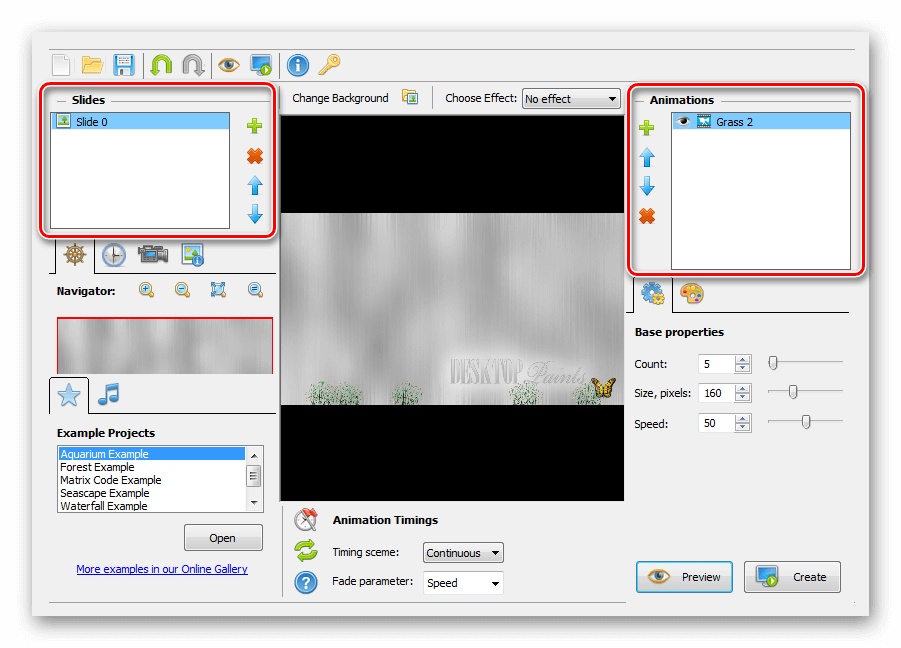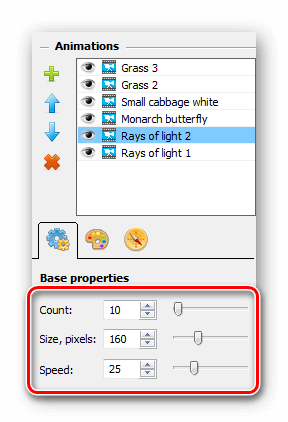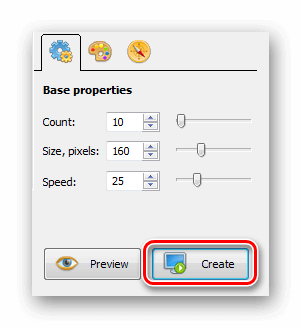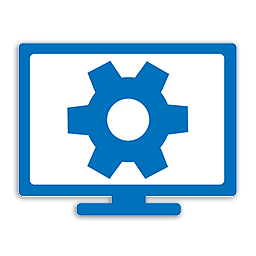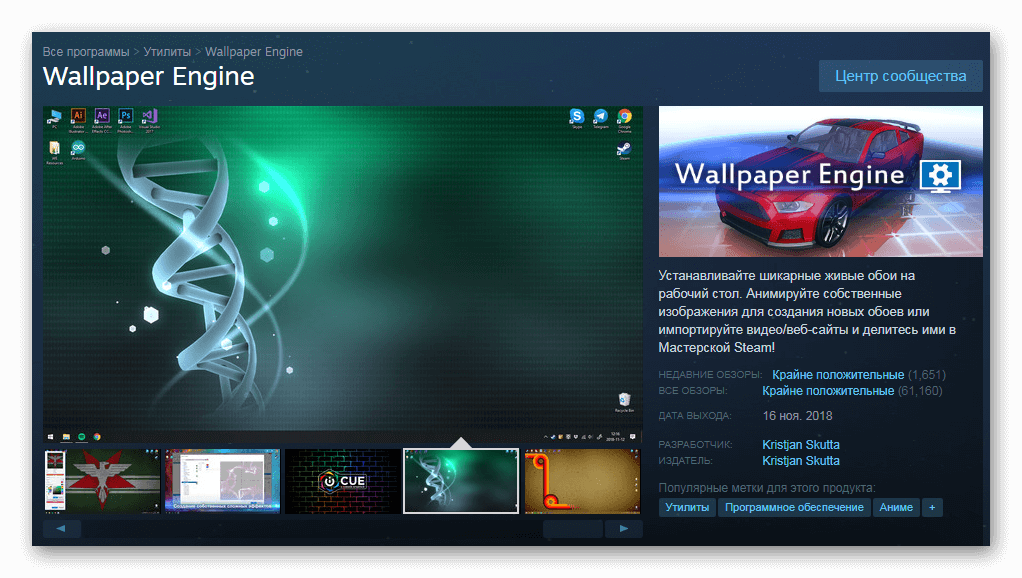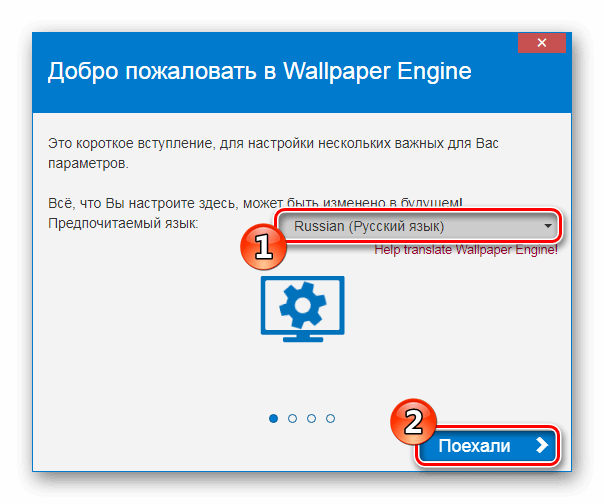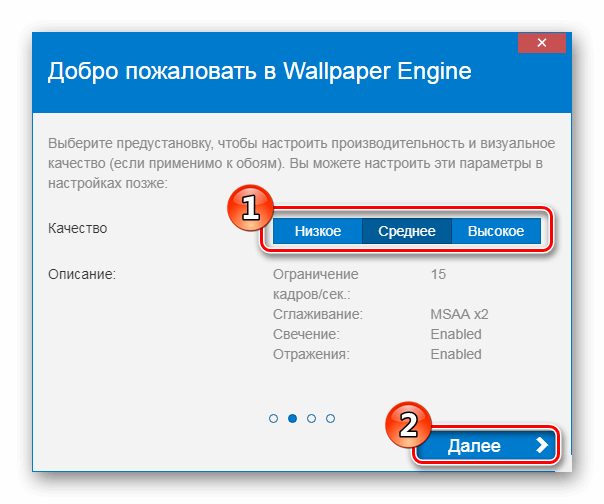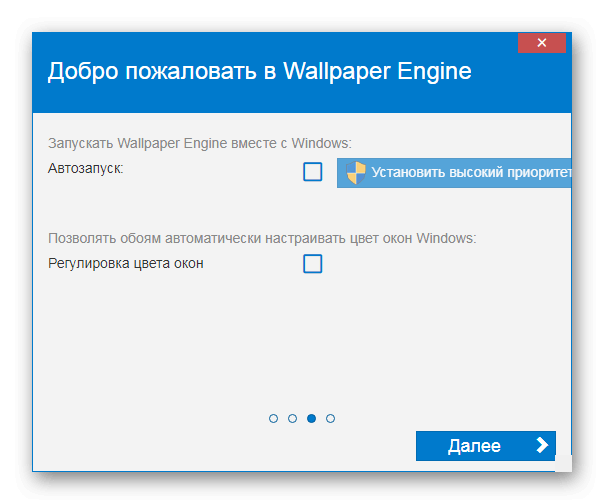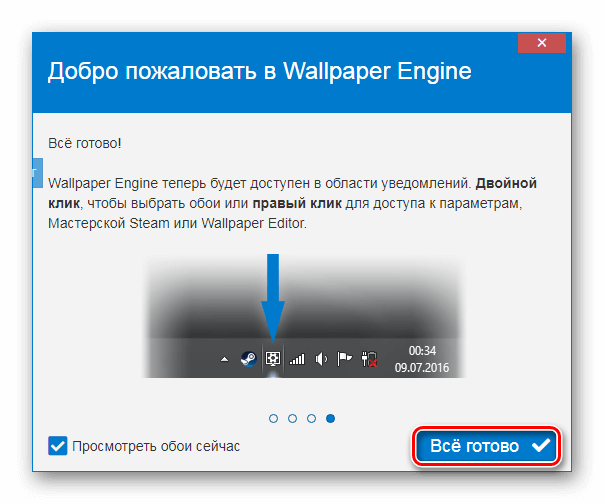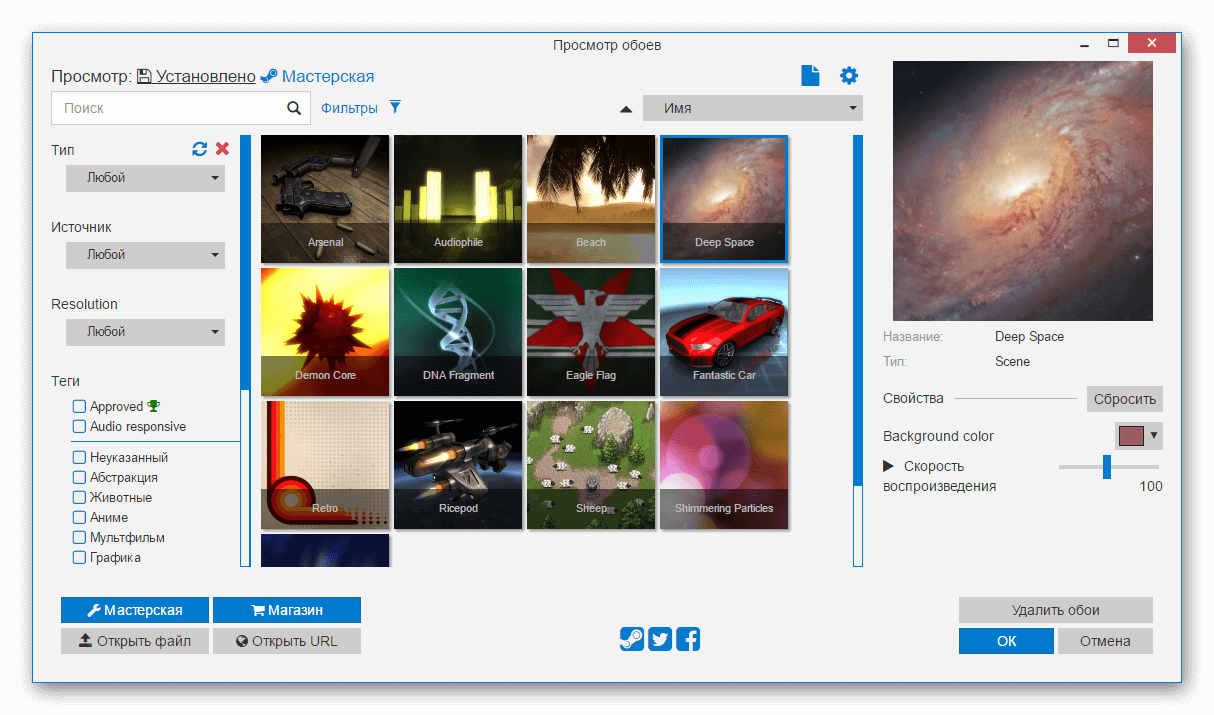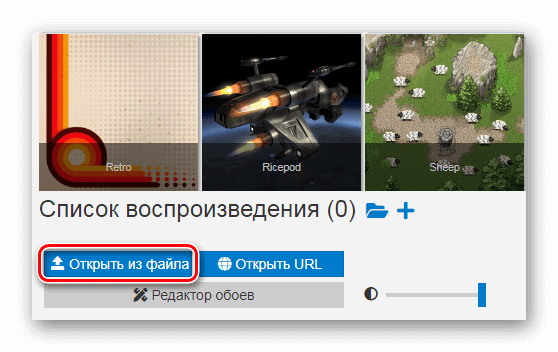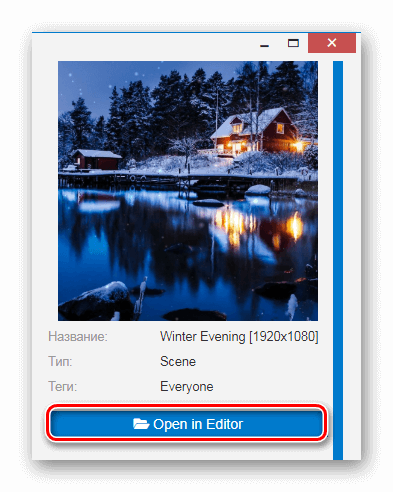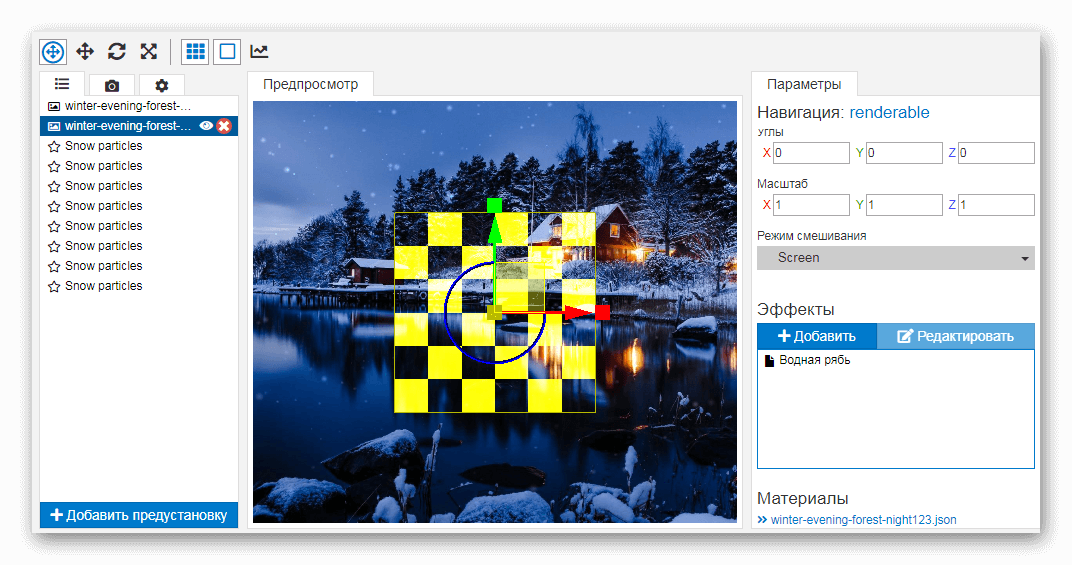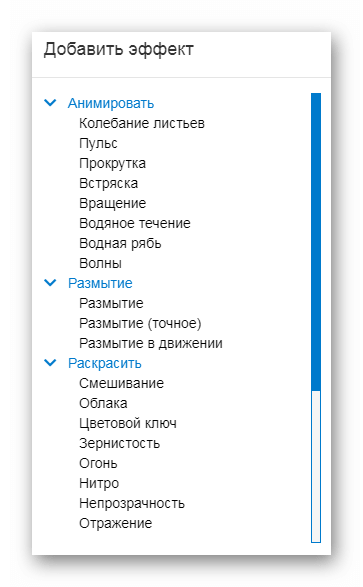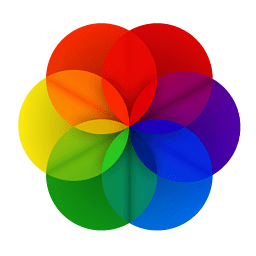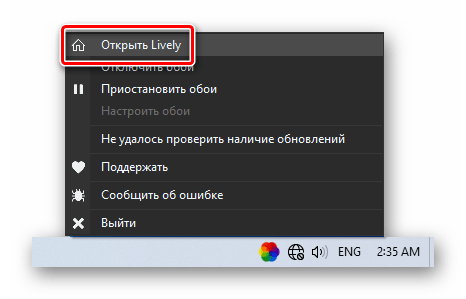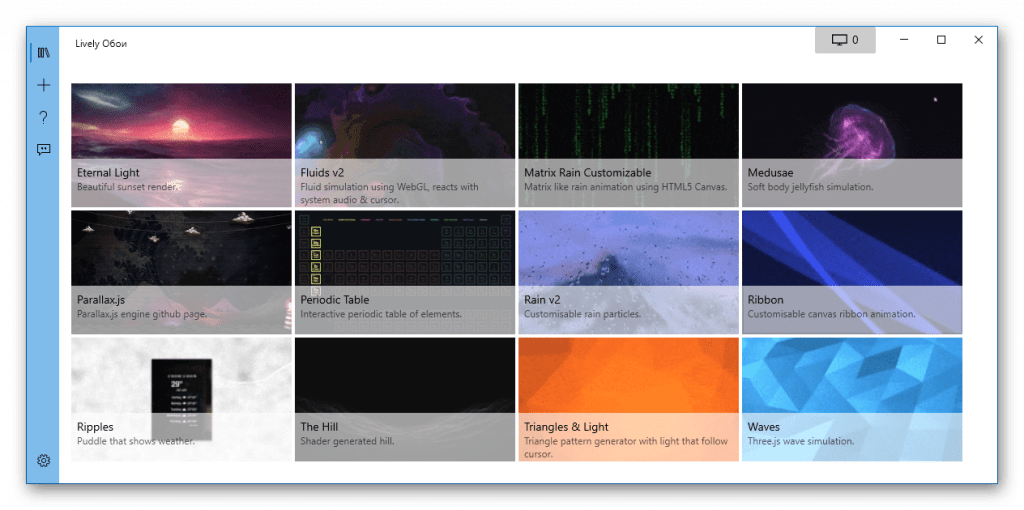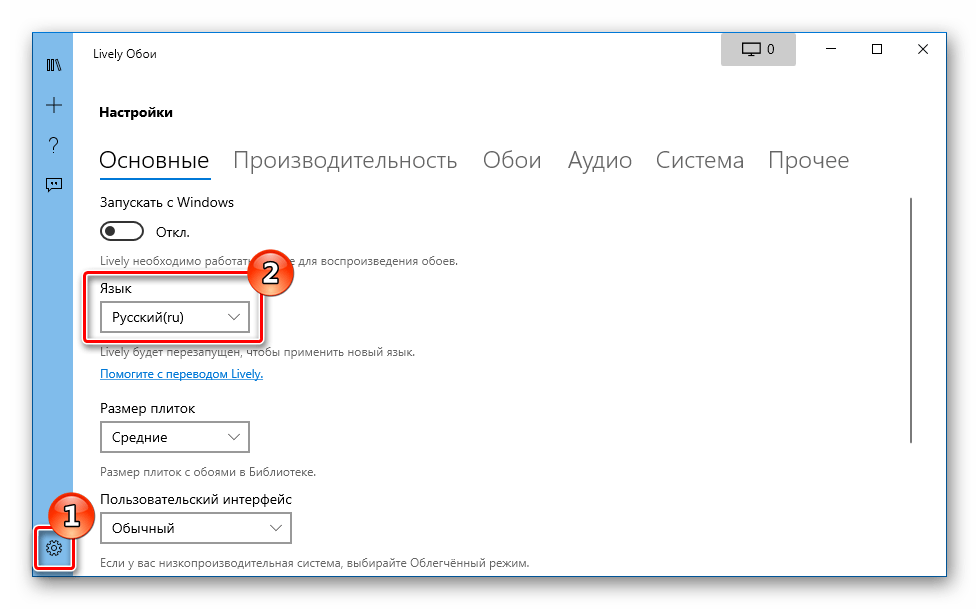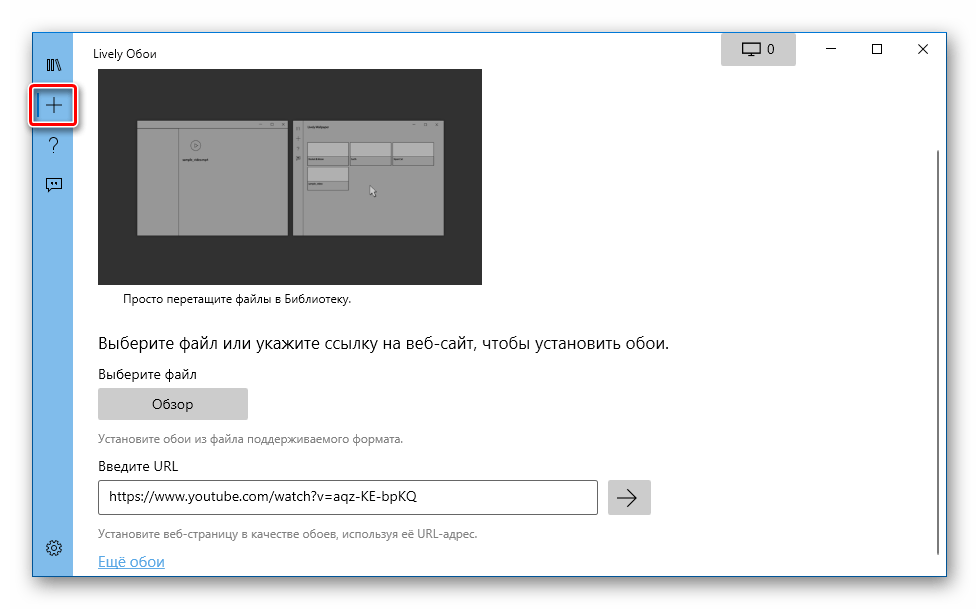Содержание
- 1. Wallpaper Engine
- 2. Lively Wallpaper
- 3. Desktop Live Wallpapers
- 4. DesktopHut
- 5. Dream Aquarium
- 6. N0va Desktop
Если вам надоела статичная картинка на рабочем столе, вы можете сменить её на анимированную заставку. К сожалению, просто поставить любой файл не получится — нужно воспользоваться специализированными программами. О них мы расскажем в данном руководстве.
Wallpaper Engine
В одной из статей мы подробно рассказали, как пользоваться программой Wallpaper Engine. С ней вы можете ознакомиться по этой ссылке. Сегодня же мы расскажем о других подобных программах.
Lively Wallpaper
Небольшая утилита, которая позволит поставить на рабочий стол анимированную заставку. В комплекте с ней идёт 12 живых обоев.
Порядок установки и настройки:
- Скачайте программу по ссылке и установите её.
- Запустите Lively Wallpaper через иконку на рабочем столе или меню «Пуск».
- Подождите, пока пройдёт первоначальная настройка.
- Выберите, будет ли программа автоматически запускаться вместе с включением компьютера, или нет.
- После этого выберите один из 12 предустановленных вариантов.
Каждую заставку можно настроить. Например, установить её на несколько мониторов или только на один из них. Для этого после выбора обоев войдите в «Панель управления» в самой программе.

Если же вы хотите поставить свой вариант заставки, нажмите на значок «+», который расположен в левой части окна программы.

После этого вы можете выбрать файл на компьютере или же указать ссылку на сайт, где он находится. Это может быть как анимированная картинка формата GIF, так и полноценное видео. Есть даже специализированные сайты с живыми обоями, например, shadertoy.com.
Desktop Live Wallpapers
Ещё одна утилита, предназначенная для установки анимированных заставок. Скачать её можно в магазине приложений Microsoft, по этой ссылке. В отличие от Lively Wallpaper, своих обоев в комплекте с программой нет, вам придётся найти их самому и загрузить на компьютер. После в поле «Browse Folder» укажите местоположение файла.

DesktopHut
Эта программа имеет не так много настроек, как другие утилиты. При этом она практически не потребляет ресурсы вашего компьютера, поэтому подойдёт даже для слабых машин. Скачать её можно здесь. На официальном сайте вы найдёте большой выбор анимированных обоев на любой вкус.

Dream Aquarium
Это не просто живые обои, а небольшая игра на рабочем столе, которая представляет собой полноценный аквариум с рыбками. При желании вы сможете выбрать определённый вид рыб. Также предусмотрена кормёжка, подача воздуха и смена ландшафта. Скачать это приложение можно на официальном сайте.

N0va Desktop
Эта программа от авторов Genshin Impact наверняка понравится любителям аниме. После установки на экране монитора появится симпатичная девушка, которая будет наблюдать за вами. Вы также можете взаимодействовать с ней — в программе предусмотрен обширный набор анимаций. Помимо этого, в приложении присутствует ряд встроенных статичных и живых обоев из игр Genshin Impact, Honkai Impact 3rd и Guns GirlZ. К сожалению, добавлять свои заставки в этой программе не удастся. Скачать N0va Desktop можно в Steam и Epic Game Store совершенно бесплатно.

- F.A.Q по Wallpaper Engine — как установить и настроить программу, как сделать свои живые обои для рабочего стола
- Фанат показал потрясающие видеообои для рабочего стола Windows на тему Among Us
- Пора обновлять обои на ПК? CD Projekt RED показала крутой арт The Witcher 3 с Геральтом в честь семилетия игры
На просторах интернета была обнаружена очень интересная программа для украшения рабочего стола ПК. О ней сегодня и поговорим.
Видишь обои? И я не вижу, а они есть…
Для начала стоит прояснить:
— Версия программы: 1.3.141 2020.09.15 куплена в Steam по цене 149 руб (есть альтернатива в виде приобретения на сайте Humble Bundle по цене 3,99 $ (благотворительная платформа))
— Параметры системы: Intel Xeon E5-2689 2.6 Ghz / 32 GB RAM / AMD Vega 56 8gb / 1TB HDD (программа установлена на него) / 500 GB SSD / Windows 10 Pro / Монитор Benq EW277HDR 27’FullHD 75 Гц.
Всё, о чём сейчас пойдёт речь относится к данному билду (версии) программы и лично моей конфигурации.
Начало начал
Попробуем вспомнить, было ли у вас желание поставить на рабочий стол красивые «живые обои», чтобы на обоях была анимации дождя, пара, искр и т.д., или чтобы обои реагировали на музыку играющую у вас вк. А может захотелось поставить видео — пейзаж из любимого фильма (к примеру, мегаполис из Blade Runner или его продолжения) или чтобы на экране
плясал(-а) персонаж из любимого мультфильма/аниме. Тогда это для вас.
Wallpaper Engine (WE) — это платформа-инструмент позволяющая людям скачивать/загружать подобные интерактивные обои. Уже сейчас на DTF есть люди занимающиеся созданием обоев для WE (Адам Фергиев, LaNature, Alexandr Fedorov (Подскажите в комментариях, можно ли органично сделать парней кликабельными?)). Я же веду повествование от лица пользователя, который хочет скачать обои, а не загружать.
Джарвис, все системы на максимум
После покупки и загрузки WE в Steam программа скачает необходимый для работы софт (OpenGL и т.д.), затем автоматически определит параметры вашей системы и настроится под неё. Затем WE предложит внести его в автозапуск и открываться не отображаясь в Steam (не будут накручиваться часы и выпадать карточки), но при этом сервис от Valve должен быть включен и подключен к аккаунту с WE.Итак прямо со старта вам будут доступны обои от Razer и Corsair — эти компании сотрудничают с разработчиками программы, более того цвет обоев может влиять (по желанию) на подсветку RGB девайсов от данных брендов (у меня таких нет, но вроде как фича рабочая). Но вас скорее всего заинтересует выбрать что то под себя.
Для поиска обоев вам необходимо нажать на одну из верхних вкладок «Рекомендации» или «Workshop». Предлагаю сразу перейти к последней, т.к. не понятно на основе чего предлагаются те самые рекомендации, ничего оттуда не скачивал. Перед вами окажется список обоев, но не торопитесь рекомендую настроить параметры поиска обоев.
Для начала необходимо выбрать вкладку фильтр, откроется довольно обширное меню. Пойдем по порядку:
Тип: из предложенных обои / пресет / сцена / видео / веб / приложение, для начала рекомендую остановится на обои / сцена / видео.
Возрастной рейтинг: Смело можно ставить для всех / под вопросом, при выборе «для взрослых» вам будет предлагаться откровенный порно-контент (хотя возможно за этим вы и пришли, никого не осуждаю). «Под вопросом» же будет выдавать легкую эротику.Разрешение экрана: тут все просто, выбираете свое и аналогичное 2к, 3к, 4к, так будет высвечиваться больше вариантов. Обои с разрешением выше необходимого автоматически даунгрейдятся (хуже картинка не становится), но если есть аналог на родном разрешении предпочтительней выбрать его, т.к. это может сказаться на производительности слабых ПК.
Теги: в этом разделе и вступают ваши «хотелки» на выбор дано множество тематик. Хотите чтобы показывалась как-то определенная отмечаете галочкой только её, если хотите несколько — просто отмечаете интересующие. Те категории что вы не отметили высвечиваться не будут (если вдруг вы ненавидите аниме (а его тут много), то вот способ избавиться от раздражителя).Также в тегах отдельно вынесены три позиции одобренные / реагирующие на звук / настраиваемые. Одобренные — обои прошедшие модерацию (по каким критериям и кем непонятно, потому этот пункт я обхожу, потому как он срезает значительную часть контента). С реагирующими на звук думаю все понятно: какая-то часть обоев (обычно это неоновые лампы, линии и т.д) вибрирует и становится ярче в такт музыке (лучше всего реагирует под треп. Метал, кор-музыка, классика, блюз и т.д. чаще всего визуализируются некорректно, что вызывает когнитивный диссонанс). Настраиваемые обои — настраиваются (russian smiley face), но тут не все так просто, этому уделим время чуть позже.
После всех настроек фильтра ничего делать не нужно, он сам автоматически обновит фид и предоставит контент соответствующий запросу. Навигация простая: превью заставок, в виде плитки из квадратов, чуть ниже номер страницы. Понравилось превью обоев? Кликаем, справа квадрат становится кликабельным (ссылка на ютьюб для демонстрации видео-заставок, некоторых сцен), ниже теги к заставке, далее кнопка «Подписаться» (она же загрузка), жмем, ждем пока скачается и вуаля. Achievement complete, сохраненные заставки переносятся в папку установлено. Надоели обои или хочется еще повторяем процедуру. Если заставка в край надоела, да к тому же весит много — удаляем при помощи кнопки «Отписаться», которая заменяет при скачивании обоев кнопку «Подписаться».
Где-то в этом моменте вы должны были заметить в нижней левой части экрана надпись плейлист. И да, тут можно составлять список из обоев, которые будут сменять себя по порядку (или в случайном режиме) по времени суток, таймеру (можно настроить любой тайминг), при входе в систему. И назначить к плейлисту ряд настроек. Для этого выставляем галочки в верхнем правом углу превью-квадратов, которые вы хотите объединить в плейлист и нажимаем на «+» рядом с «плейлист». Затем нажимаем на «шестеренки», выставляем необходимые настройки, далее самое важное «дискета»: тут пишем название и выставляем горячую клавишу, на случай если плейлистов будет несколько между ними будет просто переключаться не открывая WE (!примечание. Фанаты ммо или игр где задействована вся клавиатура — не беспокойтесь. Можете биндить плейлисты на любые сочетания клавиш, бинды на WE не срабатывают пока вы в игре).
В бочке меда ложка головной боли
Вот мы и подошли к тем самым настройкам. Их количество разнится от типа заставок, а также от заложенных в них функций. Классика представляет собой подобный перечень. И его лучше не трогать, чтобы не искажать картинку, единственное, что я всегда отключаю звук (но это на вкус и цвет, моя девушка с кайфом скачала себе заставок с саундом из Ведьмака и Скайрима, и ей не надоедает), а также снижаю скорость в отдельных случаях, мельтешение сильно отвлекает. В некоторые обои встроены часы (что удобно, если вы открепили панель задач Windows), появляется настройка для их отключения. Но к этому вы уже придете в ходе своего пути. Но хотелось бы выделить тип обоев реагирующий на движения мышью (картинка начинает смещаться относительно движения мышки), не знаю один ли я такой и с чем это связано, но у меня от этого «эффекта» начинается мигрень, как и при слишком мельтишащих обоях (я не эпилептик1d и с вестибуляркой все хорошо), поэтому я всегда отключаю подобную фичу. Предупрежден — значит вооружен.
Мой ПК и так слишком уста…
Ну и как же все это счастье влияет на производительность системы. У меня средний пк (1k $), на нем никак. Ни в программах, ни в играх производительность не падает. А вот как пояснил за производительность разработчик WE (взято с форума в Steam): «Большинство обоев не будут иметь заметного эффекта на большинстве компьютеров, однако их производительность зависит от сложности конкретных обоев. Вы можете настроить Wallpaper Engine для приостановки или полного отключения обоев во время игры (или всех полноэкранных / полноэкранных приложений без полей в целом). Все настройки производительности можно найти во вкладке «Производительность» в настройках Wallpaper Engine. Вы также можете настроить его на выключение, приостановку или отключение звука при запуске определенных приложений или игр, что дает вам полный контроль даже в особых случаях использования. Если у вас несколько мониторов, он будет приостанавливаться для каждого монитора по умолчанию, а это означает, что если вы запустите игру на одном экране, будет приостановлен только один экран, в то время как Wallpaper Engine продолжит работать на других экранах, что обычно является хорошим компромиссом между производительность и эстетика.Если вы настроите обои на автоматическую остановку (а не просто на паузу), они будут полностью выгружены и не окажут никакого влияния на игры или приложения». Такой ответ соответствует моему опыту пользования.
По итогу WE — это крутое приложение для преображения рабочего стола. По соотношению цена / функционал — очень клевое предложение. Сам пользуюсь и вам рекомендую.
Содержание
- Установка анимированных обоев в Windows 10
- Способ 1: Video Wallpaper
- Способ 2: DeskScapes
- Способ 3: Wallpaper Engine
- Вопросы и ответы
Установка фонового изображения на рабочий стол операционной системы — процесс, не вызывающий сложности даже у не очень опытных пользователей. Однако по умолчанию Windows поддерживает только статичные картинки, анимированные форматы воспроизводиться не будут. Поэтому если вы решили установить живые обои вместо надоевших статичных, потребуется воспользоваться альтернативными вариантами.
Установка анимированных обоев в Windows 10
Поскольку ОС не умеет воспроизводить анимацию на рабочем столе через встроенные инструменты, понадобится прибегнуть к использованию сторонних программ, позволяющих без труда установить живые обои. Как правило, такое ПО платное, но имеет ознакомительный период. Давайте разберем основные способы решения поставленной задачи.
Способ 1: Video Wallpaper
Популярная программа для установки живых обоев, обладающая простым интерфейсом и хорошим выбором фонов. Поддерживает видео со звуком. Приложение платное и стоит порядка $5, триальный период в 30 суток позволяет ознакомиться со всеми функциональными возможностями. Напоминанием о необходимости покупки будет полупрозрачная надпись «TRIAL VERSION» в левом нижнем углу экрана.
Скачать Video Wallpaper с официального сайта
- Установите и откройте программу обычным способом. Сразу же после запуска стандартный фон изменится на анимированный, это образец работы программы.
- Откройте рабочее окно Video Wallpaper. Отобразится плейлист с 4 шаблонами, который можно удалить или просто создать собственный. Мы разберем создание нового плейлиста.
- Для него вам нужно вручную скачать анимированные файлы с сайта программы. Вы также можете установить собственные обои — для этого у вас должны быть видеофайлы, разрешение которых совпадает с разрешением экрана (например, 1920х1080).
Чтобы скачать анимацию, нажмите на кнопку с тремя точками. Откроется официальный сайт программы, где можно выбрать понравившийся вариант обоев на разную тематику: море, закат, природа, абстракция, космос, аквариум.
- Нажмите на понравившийся вариант и сохраните его. Вы можете создать отдельную папку и загрузить туда сразу несколько изображений, чтобы потом их чередовать.
- Вернитесь в программу и нажмите на кнопку с иконкой листа. Выберите «New», чтобы создать новый плейлист, или «Folder», чтобы сразу указать папку с обоями, которые вы скачали.
- Для добавления нового файла в созданный плейлист, кликните по кнопке с плюсом.
- Используя проводник, укажите путь к папке, где хранится скачанный файл.
- Если файлов несколько, через небольшой промежуток времени будет происходить автоматически переключение на новый файл. Чтобы это изменить или вовсе отключить, настройте интервал перехода. Нажмите на кнопку с изображением часов и выберите подходящий временной период.
Предлагаются варианты, начиная от 30 секунд и заканчивая отключением такой функции.

Управлять программой так же легко, как плеером. Для этого есть кнопки переключения на предыдущее и следующее видео, паузы в анимации и полной остановки с переключением на статичный рабочий стол.
Способ 2: DeskScapes
Программа от известной компании Stardock, занимающейся выпуском программного обеспечения для кастомизации Windows. Предлагает 30-дневный триальный период, полная версия стоит $6. В приложении нет русского языка и немного усложненный способ установки новых обоев, впрочем, это не мешает пользоваться DeskScapes.
В отличие от Video Wallpaper, здесь нет надписи «TRIAL VERSION» и периодически выскакивающих предложений об активации, вдобавок присутствует добавление эффектов и подгон позиции картинки. В сравнении с конкурентным ПО, в DeskScapes отсутствуют обои со звуком, но вряд ли эта функция востребована среди пользователей.
Скачать DeskScapes с официального сайта
- Скачайте, установите программу. На этапе инсталляции не забудьте снять галочку с предложения установить другие продукты разработчика. Кроме этого вам потребуется указать свой email адрес для верификации и пройти по ссылке из письма, присланного на этот ящик — без таких манипуляций приложение не установится. Если будет указан российский домен, письмо может прийти с небольшой задержкой.
- После установки приложение будет встроено в контекстное меню, вызываемое правой кнопкой мыши по рабочему столу. Выберите пункт «Configure DeskScapes».
- Откроется окно с набором стандартных обоев. По умолчанию здесь идут вперемешку со статичными, и отличить их можно по значку пленки либо отфильтровать, убрав галочку с пункта «Show Wallpapers».
- Выбор анимации здесь небольшой, поэтому, как и предыдущем варианте, пользователю предлагается скачать больше обоев с доверенного сайта программы, куда выкладываются дополнительные файлы к продуктам Stardock. Для этого нажмите на ссылку «Download more backgrounds from WinCustomize…».
- Как видите, здесь более полусотни страниц с вариантами. Выберите подходящее изображение и откройте в него. Убедитесь, что параметры анимации вам подходят, затем нажмите зеленую кнопку «Download».
- Узнать, куда требуется поместить анимированные обои можно, снова открыв окно DeskScapes, кликнув ПКМ по любому видеофайлу и выбрав пункт «Open folder».
- В открывшуюся в проводнике папку перенесите скачанный файл.
- Снова откройте окно программы и нажмите клавишу F5 на клавиатуре, чтобы обновить список анимационных обоев. Те живые обои, которые вы загрузили и поместили в соответствующую папку, появятся в списке. Вам остается только выбрать их левой кнопкой мыши и нажать на «Apply to my desktop».
Обратите внимание, что если вдруг картинка не подходит по размеру, вы можете выбрать формат растягивания по экрану и наложить на изображение эффекты.
- Остановить анимацию можно, нажав по рабочему столу ПКМ и выбрав пункт «Pause DeskScapes». Возобновляется она точно таким же образом, только пункт уже будет называться «Resume DeskScapes».

Стоит отметить, что у некоторых пользователей вместо установки обоев может появиться черный экран или смена заставки вообще будет отсутствовать. В большинстве случаев помогает перезагрузка ПК или выставление особых параметров запуска. Для второго варианта выполните следующие шаги:
- Откройте папку, куда была установлена программа. По умолчанию это
С:Program Files (x86)DeskScapes - Для файлов:
- Deskscapes.exe
- Deskscapes64.exe
- DeskscapesConfig.exe
поочередно проделайте следующие действия. Нажмите на ПКМ и выберите «Свойства». В открывшемся меню переключитесь на вкладку «Совместимость».
- Поставьте галочку рядом с пунктом «Запустить программу в режиме совместимости с:» и выберите «Windows 8» (если не поможет, выставьте совместимость с «Windows 7». Параметры совместимости должны быть одинаковыми для всех трех файлов). Здесь же добавьте галочку напротив параметра «Запускать эту программу от имени администратора». После этого кликните «OK» и проделайте то же самое с остальными двумя файлами.
При необходимости перезагрузите ПК и проверьте работу DeskScapes.

Способ 3: Wallpaper Engine
Если предыдущие две программы практически универсальны, эта более узконаправленная и предназначена только для пользователей игровой площадки Steam. В их магазине помимо игр уже давно продаются различные приложения, в том числе и программа с большим набором качественных статических и анимированных изображений.
Стоит она 100 рублей, и за эти деньги покупатель получает удобное приложение с поддержкой русского языка, настройкой качества изображений, автоматического изменения цветовой схемы (для панели задач, меню Пуск и обрамления окон Windows) под цвет картинки. Есть возможность установки обоев со звуком и другие функции. Триальный период отсутствует.
Перейти на страницу Wallpaper Engine в магазине Steam
- Купите и скачайте программу, установите ее.
- На этапе установки вам будет предложено выполнить некоторые настройки. Их всегда можно изменить в дальнейшем, нажав в интерфейсе установленного приложения на значок шестеренки.
Первый шаг — выбор языка интерфейса. Установите нужный и нажмите на вторую точку.
Укажите качество воспроизведения анимированной заставки. Учтите, что чем выше качество, тем больше ресурсов потребляет ПК.
Если хотите, чтобы вместе с обоями автоматически подбирался цвет окон (а также панели задач и меню «Пуск»), оставьте активной галочку «Регулировка цвета окон». Чтобы программа работала вместе с запуском компьютера, поставьте галочку рядом с «Автозапуск» и нажмите кнопку «Установить высокий приоритет».
На последнем шаге оставьте галочку рядом с «Просмотреть обои сейчас», чтобы открылась программа, и нажмите «Все готово».
- После запуска вы можете сразу же приступить к установке обоев. Для этого нажмите на понравившуюся картинку — она сразу же применится как фон. Справа при желании измените цвет окон и настройте скорость воспроизведения. Нажмите «ОК», чтобы завершить работу.
- Как вы видите, выбор стандартных изображений очень маленький. Поэтому пользователи предпочитают скачивать и устанавливать изображения вручную. Для этого есть 4 варианта:
- Как уже было сказано ранее, для скачивания будем использовать первый вариант. Заходим в Мастерскую, нажав на соответствующую кнопку. В правой части используем фильтры: «Type» должен быть «Scene» или «Video».
Обои типа «Video», воспроизводящиеся вместо заставки, естественно, будут потреблять большое количество ресурсов, чем «Scene».
Дополнительно можете выбрать категорию, которая вам интересна, чтобы не просматривать обои на все темы подряд.
- Выберите подходящее изображение, откройте его и скопируйте URL.
- Откройте сайт загрузки Steamworkshop, вставьте ссылку и нажмите кнопку «Download».
- Появится превью с информацией о скачиваемом файле. Если это он, кликните по «Download from online Steam Client».
- Появится ссылка на скачивание, кликните по ней. Разархивируйте скачанный файл.
Вы можете поместить его в папку:
/WallpaperEngine/projects/myprojectsИли же, если планируете хранить обои в любой другой папке, разверните Wallpaper Engine и нажмите «Открыть файл».
Используя системный проводник, укажите путь к файлу и установите его методом, описанным в шаге 3.

Стоит отметить, что в некоторых случаях файл может добавиться некорректно, и при попытке установить его как фон, программа вылетает. Однако после перезапуска анимированное изображение отобразится и его можно будет настраивать, как любое другое.
Мы рассмотрели 3 способа установки живых обоев на рабочий стол в Windows 10. Инструкция подходит и к ранним версиям этой ОС, но на слабых компьютерах анимация может приводить к тормозам и нехватке ресурсов для других задач. Кроме этого все рассмотренные программы и другие их аналоги в своем большинстве платные, а Wallpaper Engine и вовсе не имеет триального периода. Поэтому за желание иметь красивое оформление Виндовс придется заплатить.

- Что представляют собой живые обои
- Способ № 1: VLC Media Player
- Способ № 2: Программа DeskScapes
- Способ № 3: Приложение Video Wallpaper
- Способ № 4: Animated Wallpaper Maker
- Способ № 5: Wallpaper Engine
- Способ № 6: Живые обои через программу Lively Wallpaper
Что представляют собой живые обои
Анимированные обои – это картинка с движением, которая заменяет обычное статическое фоновое изображение на рабочем столе пользователя. Она может быть представлена в виде простого зацикленного видеофайла, GIF анимации или создана с помощью специальных 2D и 3D эффектов компьютерной графики.
Такие обои выглядят привлекательно, но зачастую потребляют существенное количество системных ресурсов, поэтому разработчиками программ предусматривается их отключение, когда пользователь работает в приложениях, играет или смотрит видео в полноэкранном режиме. Владельцам мощных систем беспокоиться на этот счет не стоит, а работу слабых компьютеров и ноутбуков такие заставки могут немного замедлить.
Варианты установки 
Так как с помощью собственных средств ОС Windows 10 установить анимированные обои на рабочий стол нельзя, придется использовать стороннее программное обеспечение. Для десятой версии Windows подойдут такие программы как Video Wallpaper, VLC Media Player, Deskscapes, Animated Wallpaper Maker и Wallpaper Engine.
Перечисленные приложения работают по разным принципам, некоторые из них используют только компьютерную графику для создания анимации, другие исключительно зацикленные видеоклипы и GIF файлы, а некоторые умеют комбинировать несколько способов и даже создавать собственные эффекты.
Почти каждая программа имеет свой каталог анимированных изображений, в котором можно выбрать и установить понравившиеся обои.
Способ № 1: VLC Media Player
Эта популярный многофункциональный проигрыватель аудио и видео файлов, который способен установить ролик в качестве фонового изображения на рабочий стол. Приложение абсолютно бесплатно и имеет перевод на русский язык. Загрузить его можно с официального сайта разработчика.
Перейдя на сайт программы, для скачивания установочного пакета потребуется нажать по кнопке «Загрузить VLC».
Ресурс автоматически определяет устройство, с которого вы его посещаете, и предлагает скачать соответствующую версию плеера. Если нужен другой инсталляционный пакет, то его можно выбрать из списка, нажав по стрелке на кнопке.
Инсталляция медиаплеера ничем не отличается от установки обычной программы. После того как приложение будет установлено на компьютере, выбираем видеофайл для фона рабочего стола следующим образом:
- Запускаем программу на компьютере.
- Открываем нужный ролик.
- Нажимаем на меню «Видео».
- Выбираем пункт «Фон рабочего стола».
Вот так легко и просто можно установить видеоклип в качестве обоев при помощи VLC. Иногда с изображением возникает неполадка — на рабочем столе не отображаются иконки. Чтобы устранить эту проблему сделаем следующее:
- Открываем меню «Инструменты» и переходим в «Настройки» VLC медиаплеера.
- Далее выбираем раздел «Видео».
- После этого устанавливаем параметр «Вывод видео через DirectX» в соответствующем пункте.
Теперь все должно заработать так, как полагается.
Полезно знать: ТОП 17 фоторедакторов для компьютера и смартфона.
Способ № 2: Программа DeskScapes
Это приложение от известной компании Stardock, которая давно специализируется на различных модификациях ОС. Она позволяет устанавливать как простые, так и анимированные обои из собственного каталога, а также загрузив файл фонового рисунка вручную.
Программу можно приобрести за восемь долларов или пользоваться ей бесплатно на протяжении 30 дней. Русского языка у DeskScapes нет. Скачать пробную версию можно с официального сайта Стардок, нажав на кнопку «Try it Free!».
Установка приложения ничем не отличается от инсталляции обычных программ, однако после неё потребуется пройти процедуру активации. Для этого нам нужно сделать следующее:
- В появившемся после завершения установки окне нажимаем на кнопку «Start 30 Day Trial».
- Далее вводим адрес своей электронной почты.
- Кликаем по кнопке «Continue».
- Программа сообщит, что на указанный адрес почтового ящика выслана ссылка для активации. Далее открываем почту, и в поступившем письме нажимаем по кнопке «Activate 30-Day Trial».
- После этого откроется страница, на которой вас оповестят об успешной активации.
- Программа автоматически загрузится и останется только кликнуть по кнопке «Finish» для начала её использования.
- Теперь выбираем понравившиеся обои в левой части окна приложения и нажимаем «Apply to my Desktop» чтобы их установить.
В каталоге DeskScapes есть как живые, так и простые изображения. Обои с анимацией помечены специальной иконкой.
Кроме установки анимированного изображения в качестве фоновой картинки, её также можно использовать как скринсейвер. Для этого нажимаем по стрелке справа на кнопке «Apply to my Desktop» и выбираем вариант «Apply as my screensaver».
У каждых живых обоев в каталоге имеются собственные настройки, где можно задать различные параметры. Чтобы их отрыть, нажимаем на кнопку «Settings» под окном предварительного просмотра.
Также к фоновым изображениям можно применить эффекты, кликнув по одноименной кнопке рядом с настройками. Откроется окно, где появятся разные варианты.
Загрузить больше фонов можно нажав на соответствующую надпись в конце каталога изображений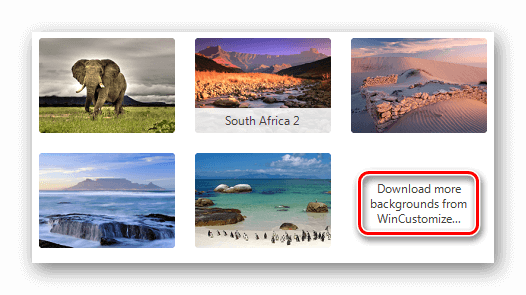
или перейдя на сайт WinCustomize вручную.
Способ № 3: Приложение Video Wallpaper
Как можно догадаться из названия программы, Video Wallpaper предназначена для установки зацикленных видеоклипов, а также GIF анимации и роликов с YouTube со звуком в качестве обоев. Приложение разработано компанией Push Entertainment и работает во всех версиях Windows.
К сожалению, его интерфейс не русифицирован, но он достаточно прост и не должен вызвать затруднений с использованием. Video Wallpaper стоит €7.46, однако имеется возможность загрузить и установить на компьютер пробную версию, которая будет периодически просить её купить и иногда менять картинки на свое усмотрение.
Открыв официальный сайт приложения, для скачивания инсталляционного пакета нажимаем по кнопке «Download Video Wallpaper».
Установка происходит в обычном режиме. После инсталляции можно приступить к выбору видео обоев.
- Запускаем программу на компьютере.
- Из предложенных вариантов выбираем нужный тип — видеоклип, GIF анимация или ролик с YouTube. Обои автоматически устанавливаются фоном рабочего стола при нажатии по пункту из списка.
- Чтобы поменять скорость воспроизведения ролика, нажимаем на кнопку с иконкой шестеренки и устанавливаем нужный вариант.
- Загрузить больше видеообоев можно кликнув по кнопке с троеточием.
Откроется сайт приложения, где есть множество видеофайлов на различные тематики. Нажав на понравившийся вариант, начнется его загрузка на компьютер.
- После этого кликаем в программе по кнопке с плюсом и выбираем файл скачанных обоев для его добавления в список.
Теперь можно будет установить загруженную заставку просто нажав на неё. Таким же образом добавляется любой другой видеофайл на компьютере в плейлист программы.
Video Wallpaper позволяет устанавливать время смены обоев при помощи кнопки установки интервала.
В настройках приложения можно установить автоматическую загрузку программы при включении компьютера,
а также настроить яркость и степень прозрачности иконок рабочего стола.
Способ № 4: Animated Wallpaper Maker
В отличие от предыдущих, это программа предлагает пользователю не только готовые живые обои, но и позволяет создавать их самому из обычных картинок. Стоит она $34.77, но можно загрузить и пробную версию.
Animated Wallpaper Maker не имеет перевода на русский язык, а на официальном ресурсе доступно для скачивания всего несколько готовых живых обоев, так как приложение заточено под создание собственных анимированных фонов.
Перейдя на официальный сайт, скачать установочный пакет можно нажав на кнопку «DOWNLOAD».
Инсталляция приложения происходит в обычном режиме. После установки и запуска откроется редактор, в левой части которого можно добавить фоновые изображения, а в правой находится окно с различными анимационными эффектами, которых в программе имеется достаточное количество.
Почти у каждого эффекта есть собственные настройки цвета, скорости анимации и размера.
После того как все эффекты нанесены на фоновое изображение, готовые живые обои можно напрямую установить на рабочий стол или создать инсталляционный пакет для установки на других компьютерах, воспользовавшись кнопкой «Create».
В целом, приложение заслуживает внимания, так как обладает множеством различных эффектов, включая возможность установки камеры обозрения под разными углами и добавления звукового сопровождения.
Способ № 5: Wallpaper Engine
Ну и наконец, мы подошли к самому продвинутому приложению для установки живых обоев. Wallpaper Engine представляет собой программу для создания анимированных фонов при помощи компьютерной графики с обширными возможностями и большим количеством готовых вариантов, которые можно загрузить из интернета.
Wallpaper Engine имеет русскоязычный интерфейс и продается в магазине Steam всего за $2.79 USD.
Несмотря на сравнительно низкую цену, в отличие от других подобных программ, она является самой функциональной. Инсталляция приложения не имеет никаких особенностей, однако после неё потребуется осуществить минимальную настройку.
- Запускаем Wallpaper Engine на компьютере.
- В появившемся окне устанавливаем русский язык и нажимаем на кнопку «Поехали».
- В следующем окне выбираем подходящую настройку качества изображения.
- Нажимаем по кнопке «Далее».
- После этого можно при желании установить автозапуск программы вместе с загрузкой системы и позволить приложению изменять цвет окон под каждые обои.
- И, наконец, нажимаем на кнопку «Всё готово» чтобы начать пользоваться программой.
- По умолчанию Wallpaper Engine отображается в области уведомлений, а, чтобы открыть его главное окно нажимаем по пункту «Сменить обои» в контекстном меню иконки.
В левой части программы будут показаны доступные обои, а в правой окно предпросмотра и настройки. Выбранные фоны автоматически установятся на рабочий стол.
В разделе «Мастерская» можно загрузить новые обои для программы или открыть скачанные из файла, нажав на соответствующую кнопку.
Добавленные таким образом заставки можно изменить в редакторе, нажав на кнопку «Open in Editor».
Тут также имеется возможность создать собственные обои «с нуля», придавая картинке множество разнообразных эффектов, у каждого их которых имеются дополнительные настройки.
Способ № 6: Живые обои через программу Lively Wallpaper
Еще одна программа которая дает возможность установить живые обои на компьютер — это Lively Wallpaper. Приложение бесплатно и имеет поддержку русского языка. Загрузить программу можно из магазина Windows или с репозитория github. Windows 10 поддерживается только начиная с версии 1903 и выше.
После установки программы ее иконка появится на панели задач, кликнув по которой главное окно приложения открывается, выбрав пункт «Открыть Lively».
Здесь можно выбрать понравившиеся обои и установить их просто нажав на соответствующую картинку.
Если программа запустится не на русском языке, потребуется зайти в параметры и выбрать русский в соответствующей графе. После этого нужно перезапустить приложение чтобы настройка применилась.
В качестве живых обоев Lively Wallpaper позволяет установить видео файл, анимированный Gif, видео с YouTube, а также страницу в HTML-формате.
Чтобы добавить обои в каталог программы потребуется проделать следующее:
- Нажать на кнопку с изображением знака «+».
- В открывшейся вкладке выбрать файл с обоями нажав на кнопку «Обзор» или указать адрес в интернете.
После добавления файла обои появится в списке доступных на главном экране. Большинство обоев работают гладко, не потребляют большое количество ресурсов компьютера и имеют собственные настройки где можно изменять различные параметры анимации.
Заключение
Из всех представленных в обзоре программ, приложение DeskScapes компании Stardock отличается заметной прожорливостью в потреблении ресурсов компьютера. Несмотря на небольшие возможности, программа устанавливает два дополнительных сервиса в систему, и остается в оперативной памяти даже в то время, когда вы ей не пользуетесь.
Для установки видеообоев, самым лучшим способом можно назвать приложение Video Wallpaper, которое работает без нареканий и имеет интуитивно понятный интерфейс, а если вы хотите сами создавать анимацию, то стоит обратить внимание на Animated Wallpaper Maker и Wallpaper Engine. Последняя более функциональна, но ей труднее пользоваться из-за множества разнообразных настроек.
Загрузка …
Post Views: 36 752
Содержание
- Wallpaper Engine 1.7.12
- Anime
- Latest
- Girl in Space Live Wallpaper
- Dragon Age Inquisition Menu Live Wallpaper
- ATRI my beloved time Live Wallpaper
- Blue Archive – Hoshino Live Wallpaper
- Bloodborne – The messengers Live Wallpaper
- DoggieCorgi 4 Live Wallpaper
- Аниме обои оживают тут
- Oleksandr Bakuro
- Снимки экрана (iPhone)
- Описание
- Что нового
- Оценки и отзывы
- Селор мун🥰
Wallpaper Engine 1.7.12
С помощью приложения Wallpaper Engine можно, в буквальном смысле, оживить рабочий стол. Данное программное обеспечение позволяет заменить статичные обои рабочего стола на анимированные. Среди поддерживаемых форматов здесь присутствуют как 3D, так и 2D анимации, а также веб-сайты и видео потоки. Благодаря широкому набору настроек, Wallpaper Engine можно настроить как для работы на широкоформатном мониторе, так и для работы на двух мониторах. В любом случае, задача у данной программы одна: позволить установить обои на рабочий стол Windows.
В состав программы входят более десятка анимированных обоев по-умолчанию. При желании, эту коллекцию можно пополнить собственными анимациями, которые можно бесплатно скачать в разделе «живые обои». Там Вы найдете готовые живые обои на рабочий стол от разных пользователей. Сцены и скриптовые материалы можно установить только в «WE», а прочие варианты обоев легко устанавливаются с использованием других приложений.
Главное системное требование: любая операционная система семейства Windows, в том числе: Windows 11, Windows 10, Windows 8, Windows 7.
Язык интерфейса: русский, английский.
Разработчик в Steam: Wallpaper Engine Team.
Автор репака: xetrin
Размер архива: 114.1MB
Актуальная версия: 1.7.12
Если Вы заметили повышенное использование ресурсов компьютера, откройте меню настройки и убавьте качество сглаживания, либо частоту кадров (FPS). По нашим данным, все отлично работает как на процессорах AMD, так и видеокартах Nvidia Geforce.
Источник
Anime
Available 307 Hight Quality Live Wallpapers, HD Animated Wallpapers
Latest
65 Views
Girl in Space Live Wallpaper
October 6, 2021, 1:33 pm
30 Views Votes
October 6, 2021, 1:29 pm
78 Views Votes
ATRI my beloved time Live Wallpaper
September 26, 2021, 11:59 pm
84 Views Votes
Blue Archive – Hoshino Live Wallpaper
September 26, 2021, 11:57 pm
101 Views Votes
Bloodborne – The messengers Live Wallpaper
September 26, 2021, 11:53 pm
179 Views Votes
DoggieCorgi 4 Live Wallpaper
September 26, 2021, 12:46 am
84 Views Votes
Источник
Аниме обои оживают тут
Oleksandr Bakuro
Снимки экрана (iPhone)
Описание
Представьте как это здорово иметь живые обои с любимым персонажем на своем телефоне. Каждый раз, когда вы смотрите на экран, ваше сердце наполняется счастьем, а вас захлестывают приятные воспоминания о вашем любимом аниме. Ваши обои напоминают вам о том что хотел сказать персонаж. Никогда не грусти, не теряй веру, верь в себя или не переставай любить и надеятся, а возможно вы вспоминаете то что ваш персонаж никогда не сдавался как бы тяжело не приходилось? Скачайте наше самое быстрорастущее приложение и присоединяйтесь к огромной армии пользователей прямо сейчас!
Я постоянно добавляю все новые и новые обои а также целые категории для того чтобы вы могли выбрать себе обои по душе. Пусть это будут кавайные девушки или мужественные парни, смешные мультяшные животные или магические пейзажи здесь вы найдете все и даже больше.
Если вы хотите чтоб в коллекции добавились какое-то конкретное аниме или определенный персонаж, пожалуйста напишите об этом в комментариях и я сделаю все возможное чтобы помочь вам с этим.
Как установить аниме обои на ваш iPhone®:
1. Загрузите живые обои на свой телефон
2. Выберите их в галерее телефона
3. Нажмите «Поделиться» => «Использовать как обои»
4. Нажмите «Live Photo On» => «Установить оба»
Поздравляю! Вот так просто вы стали обладателем замечательных живых обоев
Долгое нажатие на заблокированном экране запустит магию =^_^=
Как установить аниме обои на Apple Watch®:
1. Загрузите живые обои на свой телефон
2. Выберите их в галерее телефона
3. Нажмите «Поделиться» => «Создать циферблат»
ПРИМЕЧАНИЕ. Анимация аниме обоев работает только на новых устройствах (начиная с iPhone® 6s), но не анимированные изображения работают даже на старых устройствах.
В настоящее время поддерживаются устройства: iPhone® 11, 11 Pro, 11 Pro Max, XS, XS Max, XR, X, SE, iPhone® 8 и 8 Plus, iPhone® 7 и 7 Plus, iPhone® 6s и 6s Plus.
iPhone® и Apple Watch® являются товарными знаками Apple Inc.
Политика конфиденциальности:
https://easywp.download/index.php/privacy-policy-3/
Условия эксплуатации:
https://easywp.download/index.php/terms-and-conditions/
Разрешите получение уведомлений и узнавайте о новых добавленных обоях.
Разрешите доступ к фотогалерее что бы сохранить живые обои на телефон.
Испробуйте Премиум подписку с 3 днями бесплатного пробного периода.
Вы можете отменить в любое время в настройках своей учетной записи iTunes по крайней мере за 24 часа до окончания пробного периода.
Пробная версия автоматически обновляется до платной подписки и будет автоматически продолжатся, если она не будет отменена в течение 24 часов до окончания текущего периода. Абонентская плата будет снята с вашей учетной записи iTunes в конце пробного периода.
Что нового
Оценки и отзывы
Добрый день. Спасибо за ваш отзыв.
Вы правы, кнопка поделится позволяет поделится ссылкой на само приложение вместо того, чтобы поделится выбранными в данный момент обоями. Дело в том, что при попытке поделится живими обоями через месенджеры в iOS они автоматически становятся “не живыми”, то есть просто картинкой. Поэтому поделится ссылкой на само приложение получается лучшим выбором для того что бы обои оставались анимированными.
Если вы все же хотите поделится определенными обоями, то можно сделать это через галерею телефона, предварительно скачав обои на телефон. Однако имейте ввиду, что только передача через Airdrop сохранит обои “живыми”, в случае с месенджерами получателю придет просто картинка.
ДОБАВЛЕНО:
Добрый день. В окне с выбором подписок есть вторая кнопка «Watch short advertisement to download», она позволяет посмотреть рекламу и скачать обои. Эта кнопка доступна для большинства обоев (90%), если кнопка затемнена то выбранные обои доступны только по подписке (такие обои помечены звездочкой).
Еще раз спасибо.
Селор мун🥰
Источник
Содержание
- Как установить загруженные из интернета обои Wallpaper Engine
- Коллекция аниме-обоев для Wallpaper Engine
- Battle Principal Yuumi
- Girl with a katana
- Naruto Lofi
- Miko fox
- Pink Sunset
- Zero Two – Darling in the FranXX
- Everlasting Summer Room
Wallpaper Engine позволяет не просто оживить рабочий стол, но и буквально поднять настроение пользователям. Аниме обои пользуются особой известностью по той причине, что мало кто не любит аниме вообще. Но при этом, в аниме стиле создают обои на разные темы. Это может быть зарисовка реального мира, представление героя из видеоигры или даже просто художественный арт. Дополнительно кроме непосредственно анимации, такие обои могут иметь музыку.
- Распакуйте загруженный архив в удобное место на жестком диске.
- Запустите программу Wallpaper Engine и в нижнем левом углу найдите кнопку «Open from file».
- Откроется окно проводника.
- Найдите скаченные вами обои. То место, куда их распаковывали.
- Выделите нужный файл и нажмите открыть.
Обои добавятся в общих список в приложении, и их можно будет устанавливать или менять.
Коллекция аниме-обоев для Wallpaper Engine
Battle Principal Yuumi
Анимированный персонаж League of Legends.
Размер: 15 МБ
Скачать
Girl with a katana
Красивые аниме обои девушки с катаной, есть анимация падающих листьев сакуры. Музыкального сопровождения нет.
Размер: 1,2 МБ
Скачать
Naruto Lofi
Обои с известным аниме-героем Наруто, который что-то пишет и о чем-то думает. Есть разные звуки.
Размер: 287 МБ
Скачать
Miko fox
Обои со множеством анимированных светлячков и без музыки.
Размер: 136 МБ
Скачать
Pink Sunset
Розовый закат, девушка на подоконнике и котик – зарисовка, которая настраивает на рабочий лад или на отдых за РС.
Размер: 2,4 МБ
Скачать
Zero Two – Darling in the FranXX
И еще один вариант девушки с катаной и маской среди сакуры.
Размер: 7 МБ
Скачать
Everlasting Summer Room
Обычная комната в лучах вечерних сумерек, свет от лампы анимирован и монитора.
Размер: 8 МБ
Скачать
- WinDynamicDesktop
- DeskScapes
- RainWallpaper
- Wallpaper Engine
- Live Wallpaper HUB
- Chameleon 2.0
- MyLiveWallpapersApp (MLWapp)
Многие пользователи предпочитают вместо статичного изображения использовать в качестве фоновой заставки рабочего стола живые обои. К таковым можно отнести три их разновидности:
- Анимированные обои. Наверное, это самая ранняя версия живых обоев. В качестве заставки обычно используются GIF-изображения. Однако существуют программы, позволяющие в качестве обоев использовать проигрывающиеся на повторе видеофайлы или даже движущиеся 3D-модели.
- Динамичные обои. В классическом понимании такие заставки представляют собой автоматически сменяющиеся статичные изображения. На это способна сама операционная система Windows 10 (раздел «Персонализация» в «Параметрах Windows»). Однако специализирующие на динамичных обоях программы имеют более широкие возможности, например — смена обоев в зависимости от текущего времени суток или их автоматическое скачивание с интернета в соответствии с поисковым запросом пользователя.
- Интерактивные обои. Это самая современная вариация живых обоев. Такие фоновые заставки реагируют на движение курсора, клики мышью, нажатие клавиш и т.д. По сути, подобные живые обои являются самостоятельными программами, интерфейс которых замещает собой фоновую заставку рабочего стола.
Рассмотрим популярные программы для установки живых обоев каждой из перечисленных разновидностей.
WinDynamicDesktop
Бесплатная программа
WinDynamicDesktop — программа для установки на рабочий стол Windows 10 живых динамических обоев. Она доступна на Microsoft Store и репозитории GitHub, где она впервые и появилась.

Знакомые с macOS 10.14 Mojave, наверняка, узнают это приложение, т.к. оно является копией функции динамического рабочего стола яблочных компьютеров. Основная функция данной программы — смена обоев в зависимости от времени суток (при необходимости можно активировать опцию определения времени суток по геолокации или введенному пользователем городу проживания).
В стандартной комплектации WinDynamicDesktop содержит фотографии одного и того же места, сделанные в разное время суток. Несложно догадаться, что при наступлении определенного времени программа будет устанавливать соответствующее ему изображение. В наборе присутствуют и абстрактные изображения — по сути, цифровые рисунки.
Всего WinDynamicDesktop предлагает 10 комплектов динамичных обоев. Однако пользователь может расширить их список, для чего в программу потребуется импортировать либо архивы с изображениями (DDW или ZIP), либо JSON-файл, в котором особым образом прописаны пути к хранящимся на компьютере графическим файлам (кнопка «Импортировать из файла» в левом нижнем углу окна программы).
DeskScapes
Условно-бесплатная программа
DeskScapes — более продвинутая программа не только для установки, но и создания живых обоев. Главный недостаток приложения — оно платное. Но его можно использовать бесплатно в течение 30 дней с момента установки. Впрочем, стоимость лицензионной версии невелика — всего 372 руб (на момент написания обзора).
При помощи DeskScapes можно установить две разновидности обоев — статичные и анимированные. Но главное отличие этой программы от WinDynamicDesktop — возможность использования в качестве фоновой заставки рабочего стола видео различного формата, а также любые анимированные изображения. При необходимости можно даже создать плейлист, состоящий из разнотипных обоев.
Как и в предыдущем случае, обои в DeskScapes можно скачивать прямо из программы. Их здесь довольно много. Для удобства доступные для скачивания обои разбиты на две большие категории — анимированные и статичные, а те дополнительно распределены по тематике.
Отдельно отметим наличие в программе DeskScapes модуля DreamMaker, при помощи которого пользователь может создавать собственные обои — как статичные, так и анимированные с динамичными. Но для создания последних потребуются навыки в программировании, хоть и не глубокие.
RainWallpaper
Платная программа
RainWallpaper — программа, распространяющая через известный игровой сервис Steam и предназначенная, как для установки готовых, так и создания собственных живых обоев. Приложение платно, но ее стоимость на момент написания обзора составляла символические 102 рубля.
Программа RainWallpaper работает со всеми разновидностями живых обоев. В качестве заставки для рабочего стола можно использовать не только изображения и видео, но и веб-страницы (по сути, HTML-файлы) и даже анимированные 3D-модели. Более того, RainWallpaper поддерживает создание интерактивных обоев. В стандартной комплектации присутствует интересная заставка — визуализатор аудио, которую можно отнести, как к анимированным, так и интерактивным обоям. В качестве фонового изображения здесь используется разноцветный линейный визуализатор, реагирующий на издаваемый компьютером звук.
Также программа RainWallpaper позволяет вывести на рабочий стол интерактивный или просто информационный гаджет. К примеру, доступный в стандартной комплектации гаджет «Sand Clock Weather» отображает погоду в выбранном пользователем городе.
И последнее — создание живых обоев. В RainWallpaper для этого предусмотрена довольно мощная среда разработки заставок для рабочего стола, при помощи которой можно создавать или редактировать имеющие обои всех разновидностей, включая интерактивные.
Wallpaper Engine
Платная программа
Wallpaper Engine — еще одна программа для установки живых обоев, которая распространяется через игровой сервис Steam, и имеет символическую стоимость — 149 рублей.
Программу Wallpaper Engine можно смело называть профессиональным средством для создания анимированных и интерактивных обоев на основе изображений, видео, 3D-моделей, HTM-файлов (включая возможность указания ссылки на веб-сайт) и JSON-скриптов, которые будут управлять мультимедийным контентом.
Вообще, Wallpaper Engine не просто сменяет стандартные обои, а создает собственный виртуальный рабочий стол поверх уже имеющегося. Вместе с тем все пользовательские иконки и гаджеты остаются нетронутыми.
В приложении реализована довольно мощная среда разработки фоновых заставок для рабочего стола. Всего в редакторе можно создать 4 вида живых обоев:
- Scene Wallpaper — анимированные живые обои.
- Video Wallpaper — обои на основе видеофайлов.
- Web Wallpaper — обои на основе HTML-контента.
- Application Wallpaper — интерактивные обои.
В Wallpaper Engine также можно импортировать готовые живые обои, скачанные с официальной страницы «Мастерской Steam», посвященной данной программе, или из любого другого источника в интернете.
Live Wallpaper HUB
Бесплатная программа
Live Wallpaper HUB — довольно простая в использовании программа для установки как статичных, так и живых анимированных обоев. В самом приложении отсутствуют готовые фоновые заставки — пользователю предстоит добавлять их самостоятельно. Но это несложно — достаточно просто выбрать мультимедийный файл, что будет использоваться в качестве заставки.
Всего Live Wallpaper HUB позволяет установить один из 4-х видов обоев:
- Статичные обои на основе одного изображения.
- Статичные обои на основе группы изображений, сменяющих друг друга в соответствии с пользовательскими настройками.
- Видеообои на основе MP4, MPG, MPEG или AVI файла с возможностью включения/выключения функции зацикливания (повтора) видео.
- А также HTMLили веб-обои на основе указанной пользователем ссылки на любую веб-страницу с возможностью активации функции обновления обоев каждые несколько секунд, минут, часов.
Помимо самих обоев программа Live Wallpaper HUB позволяет выводить на рабочий стол небольшой блок текстовой информации с основными техническими параметрами компьютера.
Chameleon 2.0
Бесплатная программа
Chameleon 2.0 можно назвать аналогом рассмотренной в самом начале программы WinDynamicDesktop, т.к. она также работает исключительно с динамичными обоями. Но есть между ними одно большое различие — в Chameleon 2.0 нет функции скачивания готовых живых обоев. Пользователю предстоит создавать их самостоятельно, но это не так сложно, как может показаться.
Первое, что потребуется — выбрать режим смены изображений. Программа Chameleon 2.0 способна менять обои не только в соответствии с текущим временем суток, но и по другим критериям — уровню заряда аккумулятора (функция для ноутбуков), погодным условиям (дождь, снег и т.д.), скорости ветра, температуре воздуха, влажности воздуха и тепловому индексу. К сожалению, программа пока не умеет автоматически считывать данные о погоде ни с каких онлайн-источников, кроме тех, что работают в США и Канаде. Но здесь предусмотрена возможность добавления XML-кода для других стран (заинтересованные пользователи, наверняка, во всем разберутся).
Но с автоматической сменой обоев по времени суток и уровню заряда батареи ноутбука никаких сложностей не возникнет. Для времени суток пользователю предстоит подготовить 24 изображения (можно и меньше) и затем указать программе (индивидуально для каждого часа) их расположение на компьютере.
MyLiveWallpapersApp (MLWapp)
Бесплатная программа
MyLiveWallpapersApp (MLWapp) по большей части служит для установки видеообоев. Разработана она администрацией онлайн-сервиса «mylivewallpapers.com», где, кстати, можно скачать множество живых обоев для их последующей установки через данное приложение.
Установка фоновой заставки в MLWapp сводится лишь к указанию видеофайла, что будет использован в качестве обоев, и настройке его местоположение на экране, если это требуется.
При необходимости пользователь даже может добавить аудио, которое будет воспроизводиться все время, пока на рабочем столе виднеются установленные видеообои. Более того, можно даже создать плейлист из обоев и привязанных к ним музыкальных файлов.
Программа MyLiveWallpapersApp отлично подойдет для тех, кто любит целыми днями слушать, к примеру, звуки дождя или пение лесных птиц. Останется лишь найти в интернете схожее по контенту видео для его использования в качестве обоев.

































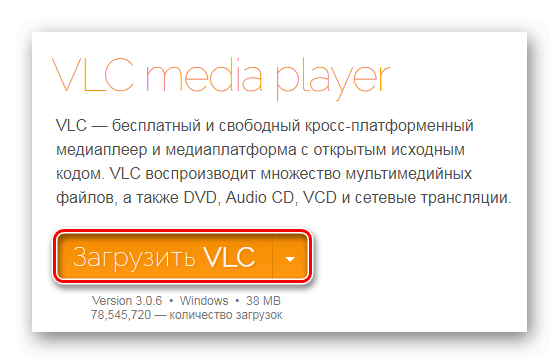
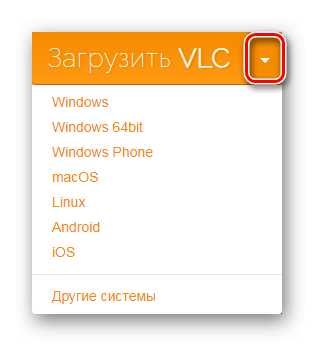
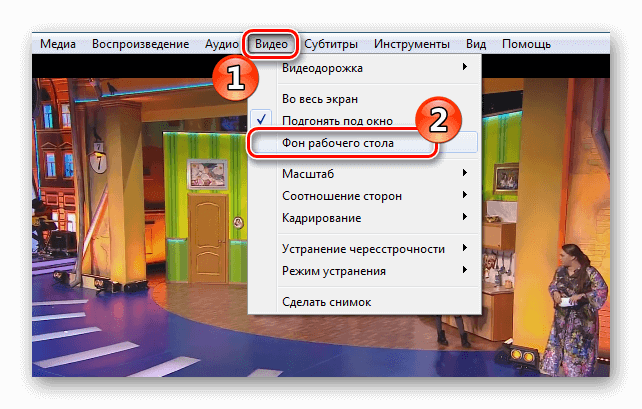
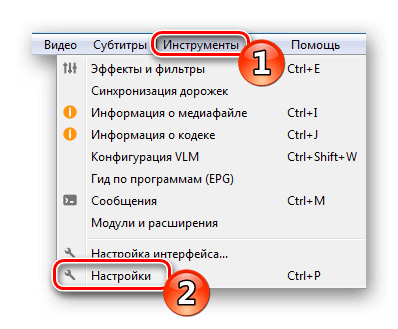
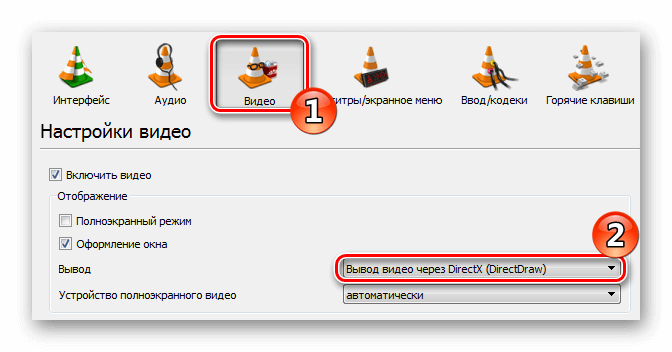

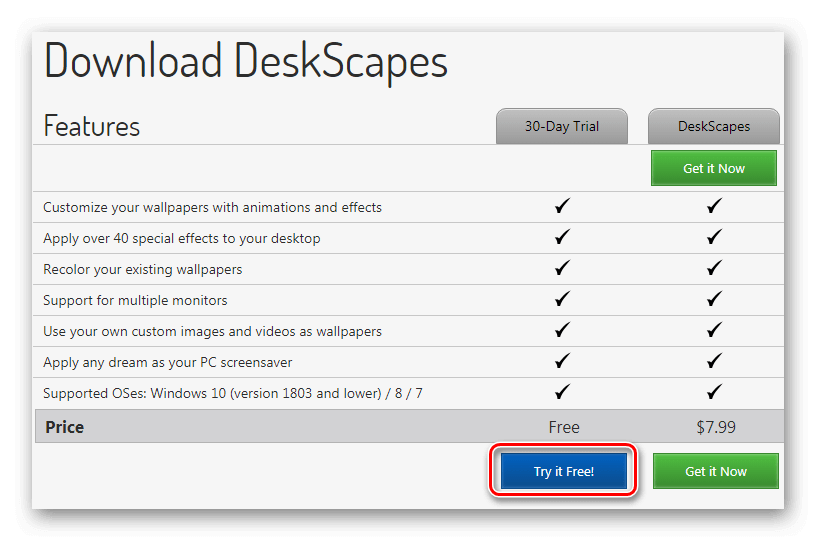
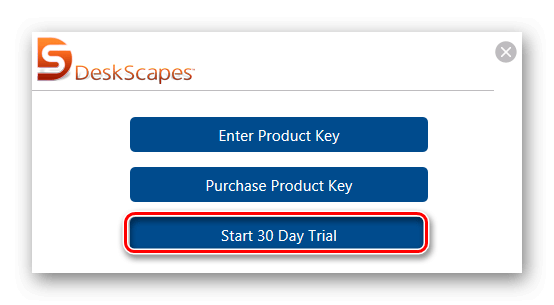
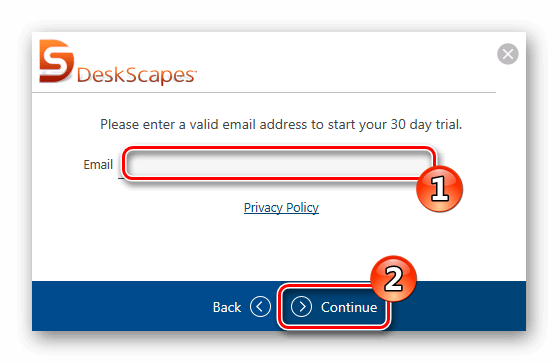
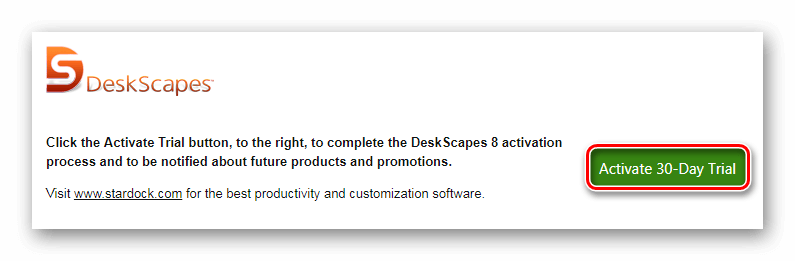
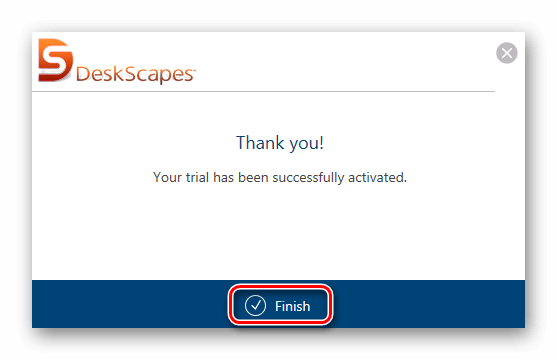
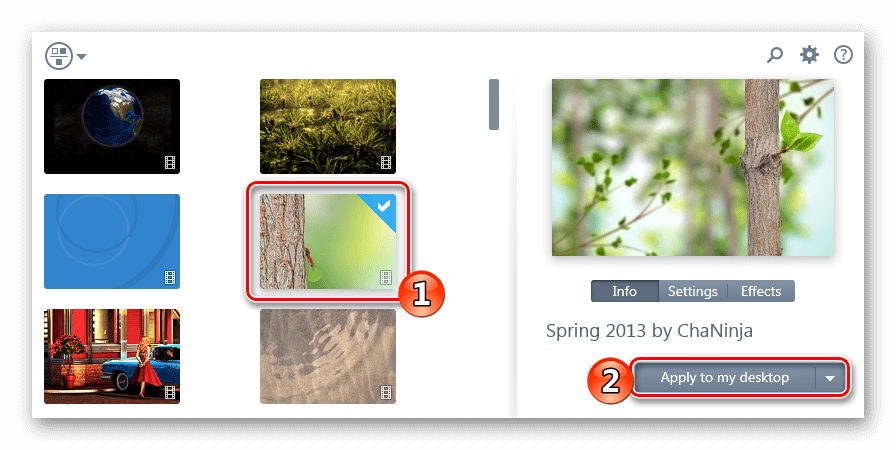
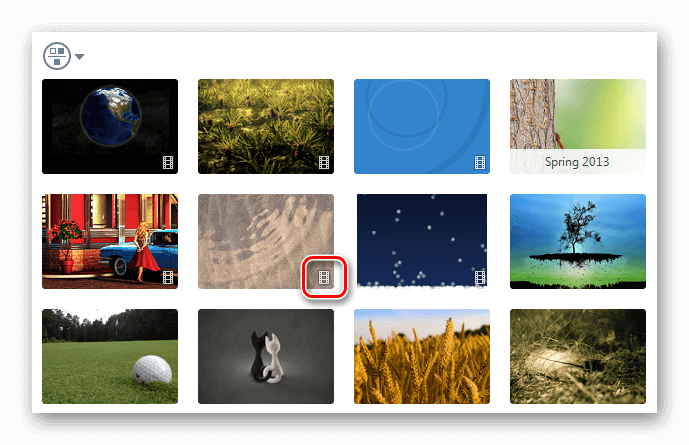
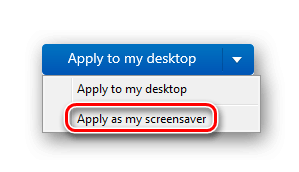
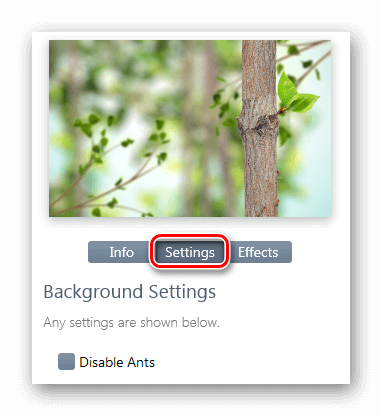
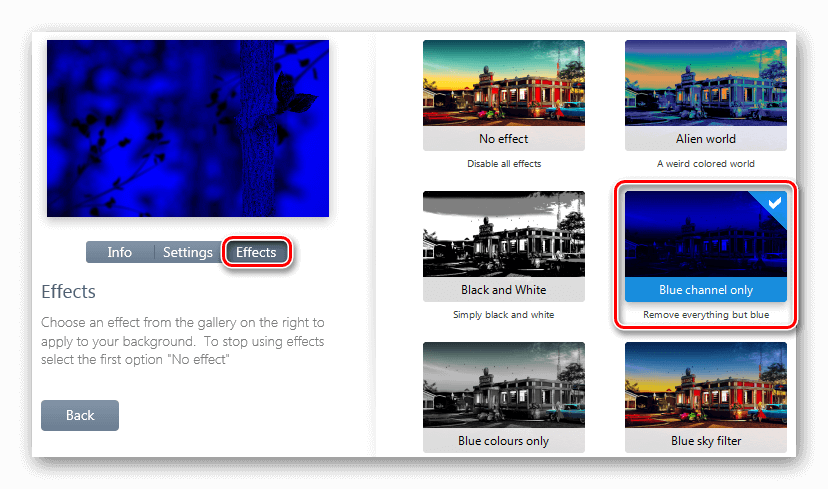
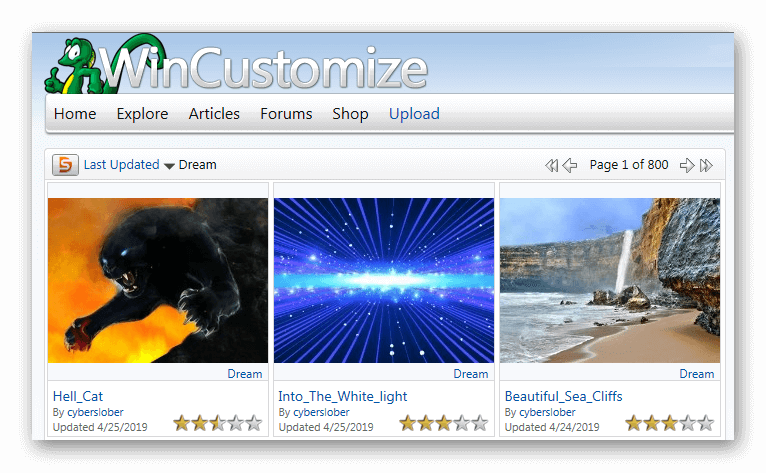

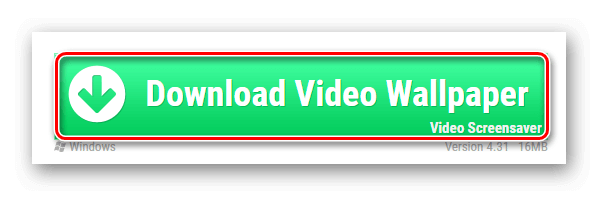
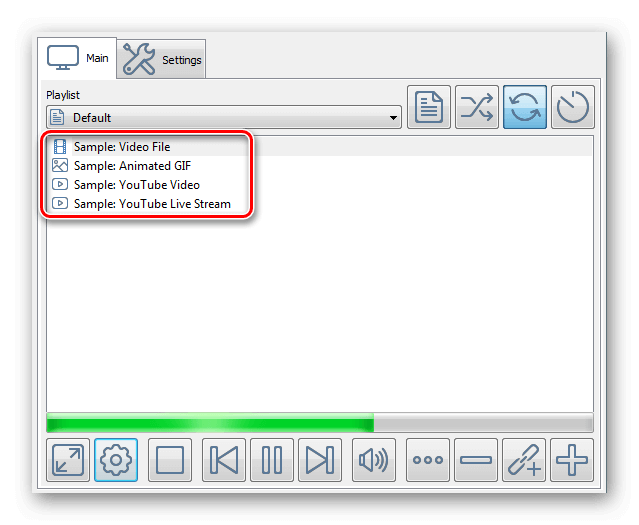
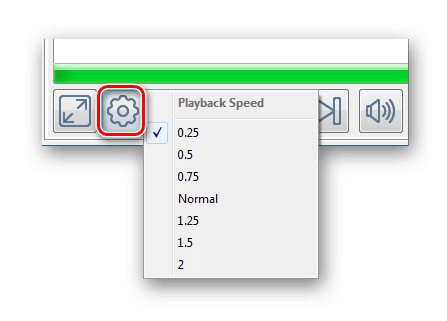
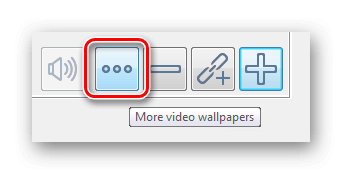 Откроется сайт приложения, где есть множество видеофайлов на различные тематики. Нажав на понравившийся вариант, начнется его загрузка на компьютер.
Откроется сайт приложения, где есть множество видеофайлов на различные тематики. Нажав на понравившийся вариант, начнется его загрузка на компьютер.